点击按钮弹框显示ListView,点击ListView某一项做出相应
2015-10-23 11:23
447 查看
摘要: 大概需求是这样子的,点击界面上一个按钮,弹框显示ListView列表,然后选中后弹框关闭,页面内容发生变化
最近在做上面描述的功能,网上找了个几个例子,拼拼凑凑整出来了效果,首先多谢http://www.cnblogs.com/miya2012/archive/2012/08/23/2652224.html, 代码实现差不多,特地做了个例子。附在最后
不多说,先看效果图哈.
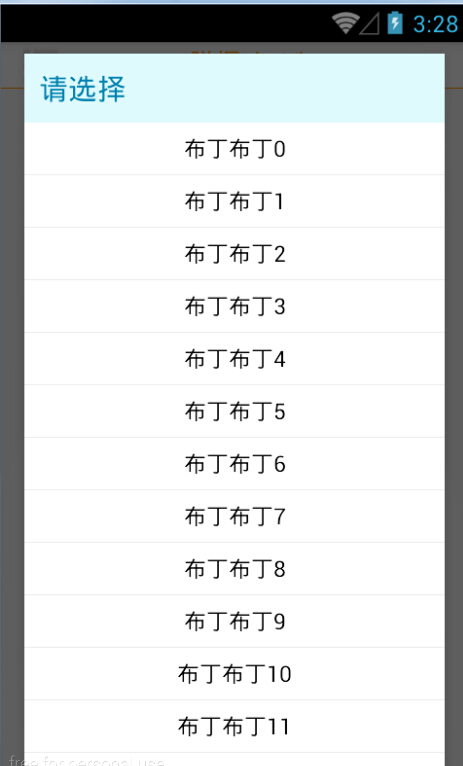
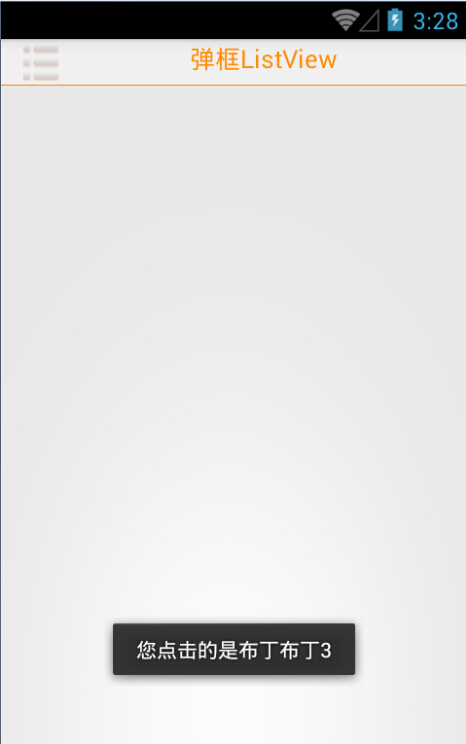
好了,上代码
MainActivity.java
主界面
activity_main.xml
弹框显示样式
formcommonlist.xml
弹框里的ListView单个选项
rtu_item.xml
好了,这样就完成了,有需要源码的请点击
下载源码
最近在做上面描述的功能,网上找了个几个例子,拼拼凑凑整出来了效果,首先多谢http://www.cnblogs.com/miya2012/archive/2012/08/23/2652224.html, 代码实现差不多,特地做了个例子。附在最后
不多说,先看效果图哈.
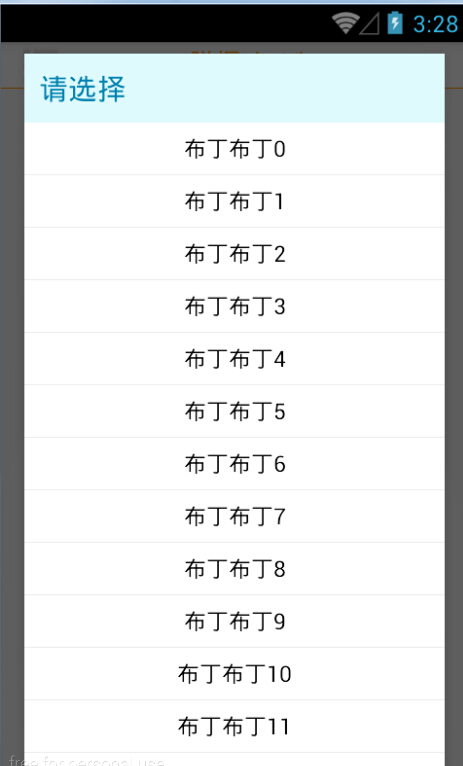
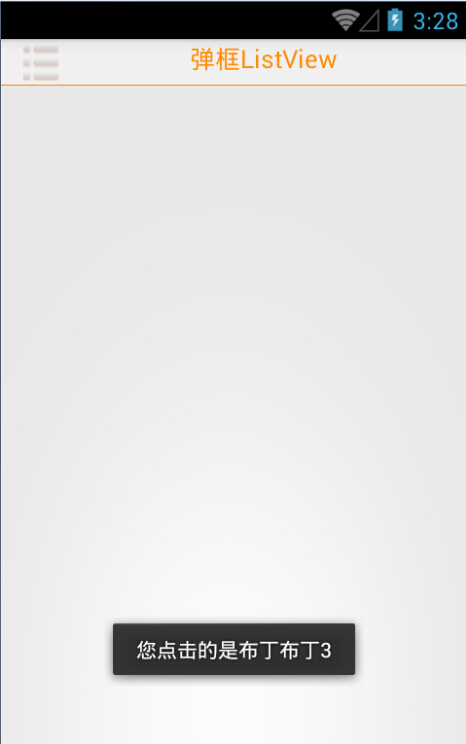
好了,上代码
MainActivity.java
public class MainActivity extends Activity {
private Button btn;
private List<String> list = new ArrayList<String>();
private AlertDialog.Builder builder;
private AlertDialog alertDialog;
@Override
protected void onCreate(Bundle savedInstanceState) {
super.onCreate(savedInstanceState);
this.requestWindowFeature(Window.FEATURE_NO_TITLE);
setContentView(R.layout.activity_main);
list = initData();
btn = (Button) findViewById(R.id.btn_list);
btn.setOnClickListener(new OnClickListener() {
@Override
public void onClick(View v) {
ShowDialog();//弹框操作
}
});
}
//初始化数据
private ArrayList<String> initData() {
ArrayList<String> list = new ArrayList<String>();
for(int i = 0;i < 15;i++){
String name = "布丁布丁"+i;
list.add(name);
}
return list;
}
public void ShowDialog() {
Context context = MainActivity.this;
LayoutInflater inflater = (LayoutInflater) context.getSystemService(LAYOUT_INFLATER_SERVICE);
View layout = inflater.inflate(R.layout.formcommonlist, null);
ListView myListView = (ListView) layout.findViewById(R.id.formcustomspinner_list);
MyAdapter adapter = new MyAdapter(context, list);
myListView.setAdapter(adapter);
myListView.setOnItemClickListener(new OnItemClickListener() {
@Override
public void onItemClick(AdapterView<?> arg0, View arg1, int positon, long id) {
//在这里面就是执行点击后要进行的操作,这里只是做一个显示
Toast.makeText(MainActivity.this, "您点击的是"+list.get(positon).toString(), 0).show();
if (alertDialog != null) {
alertDialog.dismiss();
}
}
});
builder = new AlertDialog.Builder(context);
builder.setView(layout);
alertDialog = builder.create();
alertDialog.show();
}
//自定义的适配器
class MyAdapter extends BaseAdapter {
private List<String> mlist;
private Context mContext;
public MyAdapter(Context context, List<String> list) {
this.mContext = context;
mlist = new ArrayList<String>();
this.mlist = list;
}
@Override
public int getCount() {
return mlist.size();
}
@Override
public Object getItem(int position) {
return mlist.get(position);
}
@Override
public long getItemId(int position) {
return position;
}
@Override
public View getView(int position, View convertView, ViewGroup parent) {
Person person = null;
if (convertView == null) {
LayoutInflater inflater = LayoutInflater.from(mContext);
convertView = inflater.inflate(R.layout.rtu_item,null);
person = new Person();
person.name = (TextView)convertView.findViewById(R.id.tv_name);
convertView.setTag(person);
}else{
person = (Person)convertView.getTag();
}
person.name.setText(list.get(position).toString());
return convertView;
}
class Person{
TextView name;
}
}
}主界面
activity_main.xml
<LinearLayout xmlns:android="http://schemas.android.com/apk/res/android" xmlns:tools="http://schemas.android.com/tools" android:layout_width="wrap_content" android:layout_height="wrap_content" tools:context="com.example.dialogspinner.MainActivity" > <RelativeLayout android:layout_width="wrap_content" android:layout_height="wrap_content" android:background="@drawable/title_background"> <Button android:id="@+id/btn_list" android:layout_width="25dp" android:layout_height="25dp" android:layout_alignParentLeft="true" android:layout_centerVertical="true" android:layout_marginLeft="15dip" android:background="@drawable/commom_title2" android:gravity="left|center_vertical" android:maxLines="1" android:visibility="visible" /> <TextView android:id="@+id/tvDeviceName2" android:layout_width="fill_parent" android:layout_height="25dp" android:gravity="center" android:layout_toRightOf="@+id/btn_list" android:text="弹框ListView" android:textSize="17sp" android:textColor="#FF8C00" /> </RelativeLayout> </LinearLayout>
弹框显示样式
formcommonlist.xml
<?xml version="1.0" encoding="utf-8"?> <LinearLayout xmlns:android="http://schemas.android.com/apk/res/android" android:layout_width="fill_parent" android:id="@+id/layout_myview" android:layout_height="fill_parent" android:background="@android:color/background_light" android:orientation="vertical" android:padding="0.0dip" > <LinearLayout android:id="@+id/title" android:layout_width="fill_parent" android:layout_height="wrap_content" android:background="#defafd" android:padding="10.0dip" > <TextView android:id="@+id/label" android:layout_width="wrap_content" android:layout_height="wrap_content" android:layout_toRightOf="@id/title" android:text="请选择" android:textColor="#0182af" android:textSize="20.0dip" /> </LinearLayout> <ListView android:id="@+id/formcustomspinner_list" android:layout_width="match_parent" android:layout_height="match_parent" android:layout_weight="1" android:cacheColorHint="@null" android:divider="@android:drawable/divider_horizontal_bright" android:scrollbars="none" /> <!-- listview 的线为灰色 --> </LinearLayout>
弹框里的ListView单个选项
rtu_item.xml
<?xml version="1.0" encoding="utf-8"?> <LinearLayout xmlns:android="http://schemas.android.com/apk/res/android" android:layout_width="match_parent" android:layout_height="35dip" android:orientation="horizontal" > <TextView android:id="@+id/tv_name" android:layout_width="fill_parent" android:layout_height="35dip" android:gravity="center" android:text="布丁" android:textColor="#000000" android:textSize="15sp" /> </LinearLayout>
好了,这样就完成了,有需要源码的请点击
下载源码
相关文章推荐
- 完美实现Android ListView中的TextView的跑马灯效果
- android上改变listView的选中颜色
- Delphi7中Listview的常用功能汇总
- Delphi控件ListView的属性及使用方法详解
- android中ListView数据刷新时的同步方法
- Android提高之ListView实现自适应表格的方法
- Android中实现水平滑动(横向滑动)ListView示例
- C#实现ListView选中项向上或向下移动的方法
- C# listview添加combobox到单元格的实现代码
- ListView Adapter优化 实例
- Android用ListView显示SDCard文件列表的小例子
- Adapter实现ListView带多选框等状态的自定义控件的注意事项
- asp.net ListView 数据绑定
- Android之ScrollView嵌套ListView和GridView冲突的解决方法
- android ListView和ProgressBar(进度条控件)的使用方法
- Android实现ListView异步加载图片的方法
- Android中ListView下拉刷新的实现方法实例分析
- C#实现读取DataSet数据并显示在ListView控件中的方法
- Repeater与ListView功能概述及使用介绍
- Android开发之ListView列表刷新和加载更多实现方法
